Como receber alertas de hora de dormir com base na hora em que você precisa acordar

Como receber alertas de hora de dormir com base na hora em que você precisa acordar
O Outlook funciona com todo e qualquer serviço de e-mail. Você pode adicionar várias contas e verificar a caixa de entrada de qualquer uma delas. O Outlook pode manter as caixas de entrada de cada conta separadas e você pode configurar regras diferentes para cada uma.
O Outlook também pode criar perfis diferentes. Um perfil pode consistir em contas e configurações totalmente diferentes. É uma ótima maneira de manter o e-mail comercial e o pessoal separados.
Corrigir Outlook travado no carregamento de perfil
O Outlook criará um perfil por padrão quando você o instalar e abrir pela primeira vez. As contas que você adiciona são adicionadas a este perfil. Você sempre pode criar outros perfis e configurar outras contas para ele.
Cada vez que você abre o Outlook, o perfil padrão é carregado. Normalmente, este é um processo contínuo, mas o Outlook pode travar ao carregar um perfil se houver algo errado com o perfil que está sendo carregado. Aqui estão algumas coisas que você pode tentar corrigir o problema.
1. Reparar Outlook
A primeira coisa a tentar quando o Outlook travar em algum ponto é reparar o aplicativo. É um processo simples que geralmente atua como uma solução para muitos problemas.
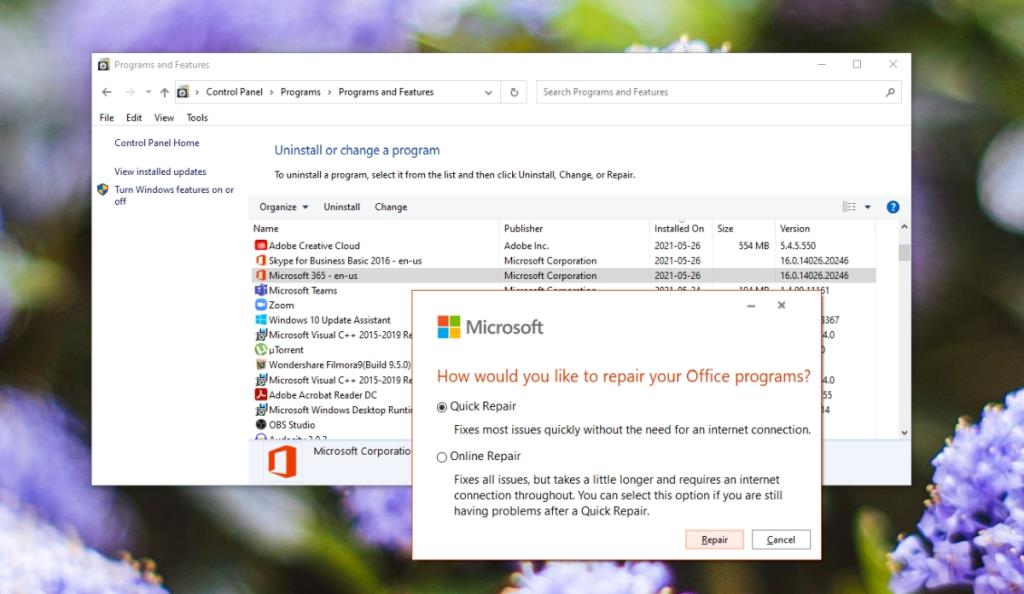
2. Reparar caixa de entrada
O Outlook vem com uma ferramenta de reparo integrada que pode corrigir problemas com o perfil e a caixa de entrada. Esta ferramenta é separada da ferramenta de reparo do Microsoft 365 e é especificamente para o Outlook.
3. Execute em modo de compatibilidade
Se você estiver usando uma versão mais antiga do Office, pode ser necessário executar o Outlook no modo de compatibilidade.
4. Desative a aceleração de hardware
O Outlook oferece suporte à aceleração de hardware, mas não é realmente o tipo de aplicativo que se beneficiaria com isso. Desative-o e o perfil será carregado.
Nota: Se você não vir a opção Desativar aceleração de gráficos de hardware, abra outros aplicativos Microsoft 365 instalados em seu sistema e verifique em suas Opções. A alteração feita em um aplicativo será aplicada a todos os aplicativos do Microsoft 365.
5. Execute o Outlook offline
Tente executar o Outlook com seu sistema offline. O aplicativo pode estar tentando buscar novas mensagens enquanto carrega e isso pode causar um conflito.
6. Instale as atualizações pendentes
Se você tiver atualizações pendentes, sejam para Windows 10 ou para Microsoft 365, instale-as. Eles podem corrigir problemas com o Outlook.
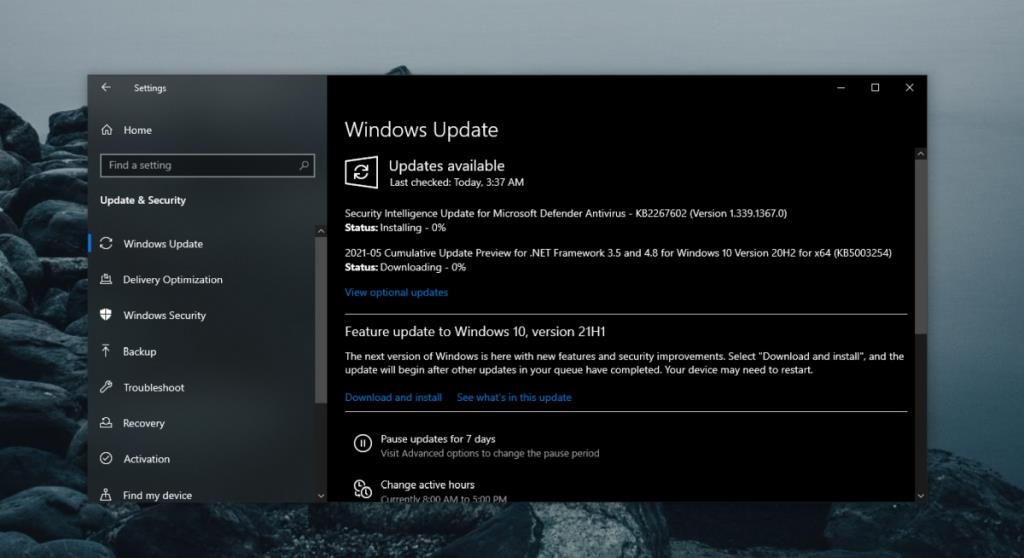
7. Crie um novo perfil
Você sempre pode criar um novo perfil do Outlook se tudo mais falhar. É fácil, mas você precisará configurá-lo com suas contas de e-mail, regras e outras configurações.
Conclusão
Os arquivos de perfil do Outlook podem ser corrompidos se o aplicativo não for encerrado corretamente, se um suplemento desatualizado estiver instalado ou se houver um problema com as configurações da conta. Se tudo mais falhar, crie um novo perfil.
Como receber alertas de hora de dormir com base na hora em que você precisa acordar
Como desligar o computador do seu telefone
O Windows Update funciona basicamente em conjunto com o registro e diferentes arquivos DLL, OCX e AX. Caso esses arquivos sejam corrompidos, a maioria dos recursos do
Novos pacotes de proteção de sistema surgiram como cogumelos ultimamente, todos eles trazendo mais uma solução de detecção de antivírus/spam e se você tiver sorte
Aprenda a ativar o Bluetooth no Windows 10/11. O Bluetooth precisa estar ativado para que seus dispositivos Bluetooth funcionem corretamente. Não se preocupe, é fácil!
Anteriormente, analisamos o NitroPDF, um bom leitor de PDF que também permite ao usuário converter documentos em arquivos PDF com opções como mesclar e dividir o PDF
Você já recebeu um documento ou arquivo de texto contendo caracteres desnecessários e redundantes? O texto contém muitos asteriscos, hifens, espaços vazios, etc.?
Muitas pessoas perguntaram sobre o pequeno ícone retangular do Google ao lado do Windows 7 Start Orb na minha barra de tarefas que finalmente decidi publicar isso
O uTorrent é de longe o cliente de desktop mais popular para baixar torrents. Embora funcione perfeitamente para mim no Windows 7, algumas pessoas estão tendo
Todo mundo precisa fazer pausas frequentes enquanto trabalha no computador, pois não fazer pausas aumenta a chance de seus olhos saltarem (ok, não saltarem).







